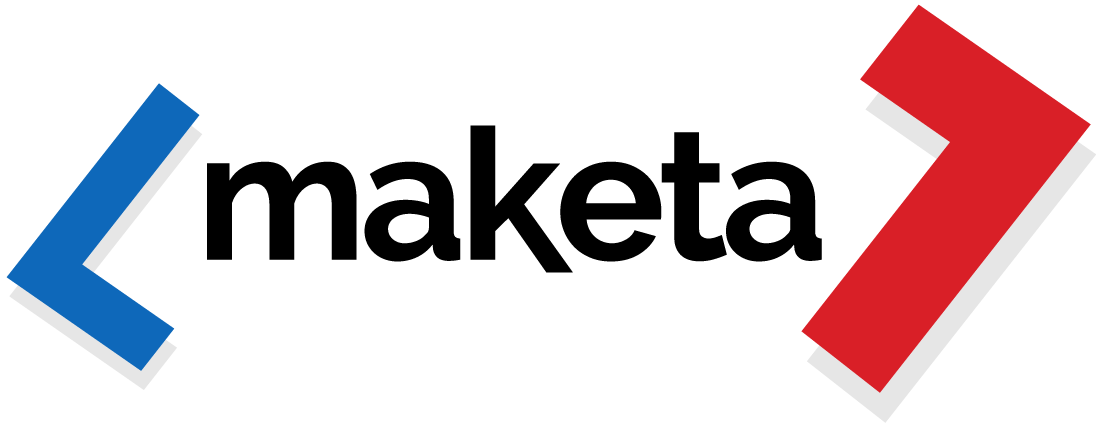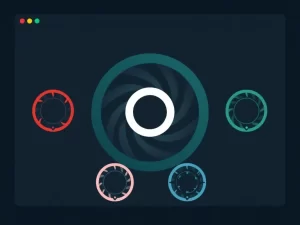Paypal sigue avanzando y ya es posible no sólo enviar dinero sino también recibirlo a travez de una cuenta en Perú asi que aprovecharé de escribir algunos artículos sobre paypal desde los más simples botones hasta algunas técnicas avanzadas usando IPN.
La forma más simple de un botón paypal es simplemente un formulario con algunos campos hidden que dan el nombre, precio, gastos de envio… y finalmente un input tipo imagen que es el botón en si, puedes usar cualquiera de los botones que tiene paypal o incluso crear el tuyo propio.
El primer parametro es el formulario, aqui hay una cuestión interesante y es que podemos usar paypal o su sandbox variando esa linea, en próximo artículo hablaré sobre como utilizar el Paypal Sandbox o centro de pruebas.
[cc lang=»html»]
[/cc]